如何在 iPhone 14 系列機型中使用“攝影風格”拍攝照片?
在 iPhone 13 系列機型、iPhone 14 系列機型和 iPhone SE(第 3 代)上,用戶可以使用“攝影風格”自定“相機”拍攝照片的方式。選取“高對比度”、“高飽和度”、“暖色調”或“冷色調”等預設風格,然后通過調整色調和色溫值來進一步自定。“相機”應用會在你每次以“照片”模式拍照時應用你的選擇,并且支持直接在“相機”中更改和調整“攝影風格”。
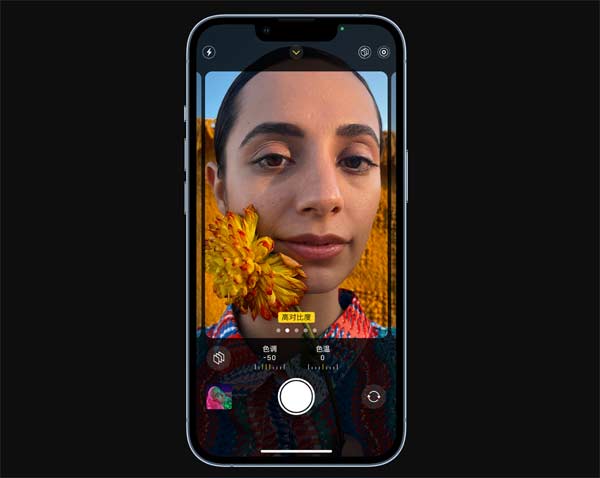
以下是關于“攝影風格”的使用教程:
一、設置攝影風格
首次打開“相機”App 時,請輕點“設置”以選取你的攝影風格。輕掃以瀏覽不同的風格,然后在你喜歡的預置風格上輕點“使用 [風格名稱]”。
請務必在開始拍照之前設置你的風格,因為在拍照后,你將無法為照片添加攝影風格。
可以前往 iPhone 設置-相機-攝影風格,然后進行瀏覽和選擇。
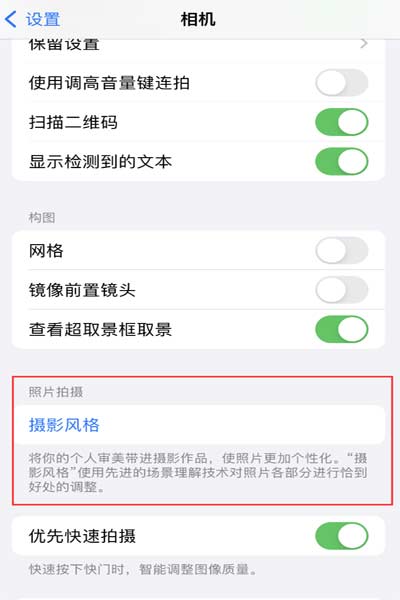
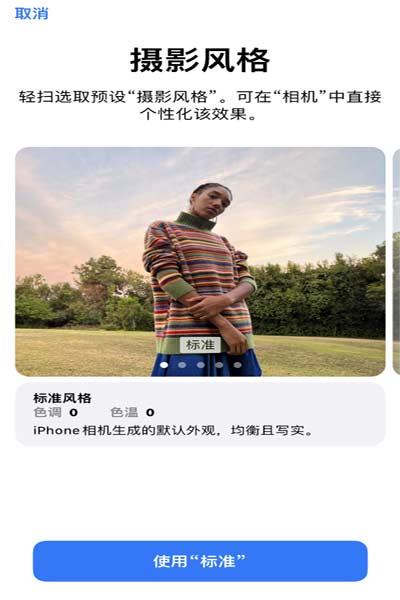
二、在相機中更改攝影風格
打開“相機”App,輕點上方的箭頭,然后輕點“攝影風格”圖標。
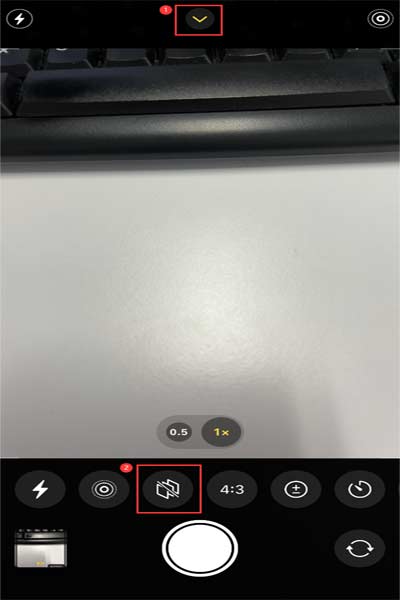
“標準”是默認風格,效果均衡且寫實,并且無法自定,但你可以向左輕掃以查看其他可自定的預置風格。

輕點數值,可為你已選取的風格調整“色調”和“色溫”;如果要還原為默認數值,請點擊還原圖標,然后再點擊“還原[風格名稱]”即可。
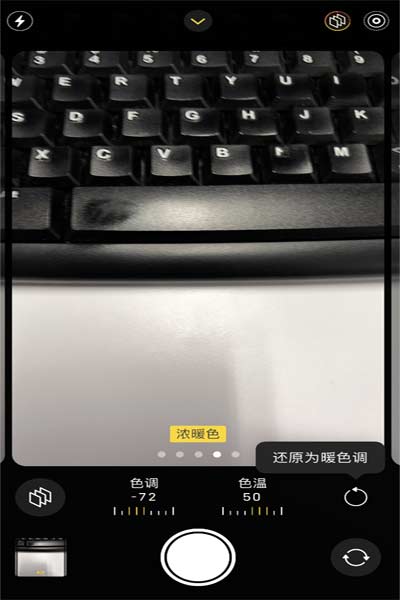
以下是不同攝影風格的介紹:
高對比度:陰影更深刻,色彩更豐富,對比更強烈,構造出戲劇化的外觀。
高飽和度:明亮鮮活的色彩可帶來美妙又自然的效果。
暖色調:金色底色可構造偏暖色調外觀。
冷色調:藍色底色可構造偏冷色調外觀。
小提示:當你再打開相機進行拍照時,會默認使用上次設置的攝影風格進行拍攝。如果不想運用攝影風格,請將其調整為“標準”即可還原。
- 上一篇

iOS 17允許用戶側載應用程序后去哪下載APP?
蘋果預計將在iOS 17中首次允許iPhone用戶側載應用程序,這不僅意味著開發者可以免除在蘋果應用商店上架程序所需支付的費用(通常是15%到30%的費用),還意味著用戶可以從官方App Store以外的渠道下載并安裝應用程序了。iOS 1
- 下一篇
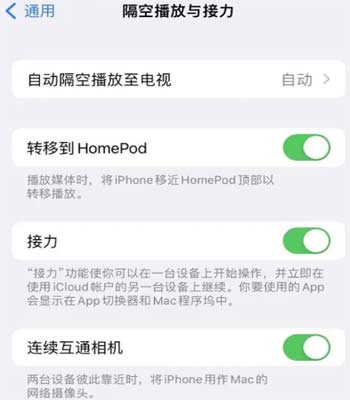
iPhone轉移到HomePod和接力功能使用方法
你知道嗎?調查顯示有高達30.24%的人還不知道更沒有使用過iPhone的轉移到HomePod和接力功能。所謂接力,簡單來說就是登陸同一個Apple ID,設備開啟藍牙和Wi-Fi后,就可以在另一臺蘋果設備如iPad、iMac上處理iPhone上同一個AP
